软件介绍
Crystal Disk Info美化版是一款对用户电脑的硬盘进行健康检查的工具,本站为用户们提供了标准版和两种美化版,Crystal Disk Info标准版的内存占积也就只有3.66MB,而美化的两种版本最大的也就多了30多MB,也是比较不占内存的,并且其上的小姐姐真的很可爱呀!
Crystal Disk Info中文版的使用非常简单,打开直接就会显示出用户当下使用的电脑的接口、风扇转速、风扇温度和试用时间等等信息,并且这些评估的标准是根据国际标准S.M.A.R.T进行评分的,如果谋陷硬件出现破算,软件就会发出警报,有需要的小伙伴们,可以在开心电玩下载Crystal Disk Info美化版。
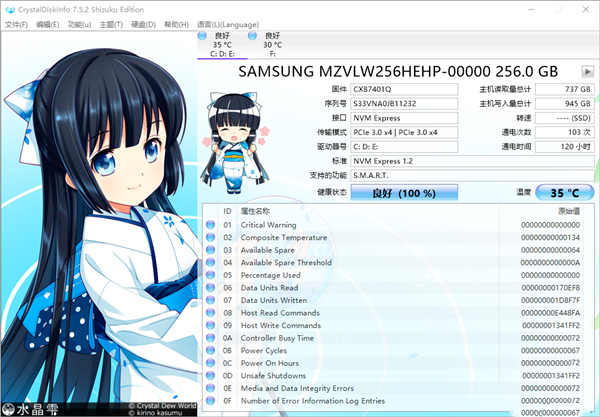
软件特点
1.软件无需安装,绿色便携;
2.良好的简体中文界面及萌妹子;
3.支持本地及USB设备HDD/SSD硬盘的检测;
4.明确硬盘固件、序列号、接口、传输速度、缓冲等信息;
5.明确硬盘已使用时长、已使用次数及支持的功能;
6.检测硬盘健康状态,在健康状态不良时,会自动提醒!
软件功能
1、它不但可以像同类软件那样显示硬盘信息,并且如果你一直运行它,你还可以看到这些信息的变化状况,这些资料将会用折线图显示出来。如果你想要查看这些 统计资料,那么打开“功能” — “图表”,就可以了,但前提是你要运行这个软件一段时间,或者直接开机启动。不然你就只能看见一条直线了。
2、它可以自动显示硬盘的健康状况。虽然很多软件可以显示硬盘信息,但是并不是每个人都可以看懂这些比较专业的术语的,所以这个软件会直接根据统计到的资 料给硬盘的情况进行打分。这样即使硬盘小白。也可以非常了解它的情况,比如笔者运行后它直接显示“警告”,但是我一点也不慌,因为我重要资料都备份了。
3、它拥有多国语言,并且免费。当然这其中也包含简体中文。
Crystal Disk Infoh绿色版使用方法
1、CrystalDiskInfo中文版(可以自己设置语言)使用方法很简单,首先打开软件可以看到硬盘的很多参数,比如温度、固件、序列号、通电次数以及通电时间等等。买电脑时就可以使用这个软件检测电脑硬盘是不是新的,很有用。
2、在CrystalDiskInfo的下方可以看到硬盘的各项数据,并显示出当前值、最差值以及临界值等,可以快速的对比出硬盘的健康状况。
3、点击CrystalDiskInfo左侧的健康状态图标可以设置硬盘警告的临界值,当超过这个值软件就会发错警告。
4、在CrystalDiskInfo的功能中可以设置警告功能,包括发送右键警告以及修改警告的声音等等。
5、同样的在CrystalDiskInfo的高级特征中可以进行很多设置,其中的AAM/APM控制最重要。
6、使用CrystalDiskInfo合理的设置自动噪音管理AAM和高级电源管理APM可以让硬盘既保证性能又减少消耗。
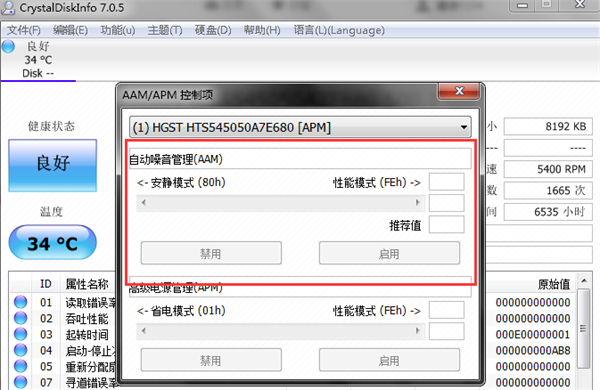
常见问题
一、Crystal Disk Info中文版如何检查硬盘健康状况?
1、打开进入Crystal Disk Info美化版主界面,可以看到基本的情况
2、点击菜单栏上的“硬盘”选项卡可以切换到不同的硬盘状态
3、健康状态的硬盘和非健康状态下的硬盘可以通过直观的图示显示出来
4、如果出现非健康状态,一定要引起重视。如果在保修期内,可以联系厂商进行售后处理。如果已经过保,要及时备份重要数据。
二、Crystal Disk Info绿色版如何检测电脑硬盘接口?
第一步:下载磁盘工具Crystal Disk Info美化版。
-磁盘工具CrystalDiskInfo下载后,我们点击网页右上角的下载图标,在下载管理中点击:打开文件夹。
-我们点击载管理中的【打开文件夹】后,在电脑磁盘找到并左键双击【CrystalDiskInfo】(图标变色)图标。
-在打开的硬盘信息检测工具(CrystalDiskInfo)窗口中,我们可以去掉一些“勾”后再点击:快速安装。
-此时硬盘信息检测工具(CrystalDiskInfo)下载完成,在去掉一些“勾”以后,点击【打开所在文件夹】。
第二步:解压磁盘工具CrystalDiskInfo压缩文件。
-在文件夹中我们左键双击CrystalDiskInfo7_1_1。zip压缩文件。
-在解压压缩文件窗口中,点击【解压到】,d 解压路径和选项窗口中,确定好目标路径后,点击:确定。
第三步:使用磁盘工具CrystalDiskInfo检测电脑硬盘的接口。
-我们在解压后的CrystalDiskInfo7。1。1文件夹中可以看到,这里有两个文件:
-DiskInfo32。exe(32位系统用)和DiskInfo64。exe(64位系统用),本人电脑安装的Windows10-16296版的64位系统,左键双击:DiskInfo64。exe。
-此时打开了CrystalDiskInfo64。exe窗口,我们可以看到硬盘WDC WD10EZEX-00BN5A0 1000。2GB的接口为:Serial ATA,即接口为:SATA。
-SATA是Serial ATA的缩写,即串行ATA。这是一种完全不同于并行ATA的新型硬盘接口类型,由于采用串行方式传输数据而得名。
-如果电脑安装了两个硬盘,我们再点击工具栏的【硬盘】,在下拉框中点击(1)ST500DM002-1BD142 500。1GB。
-检测到硬盘ST500DM002-1BD142 500。1GB的接口为:Serial ATA,即接口为:SATA。
-不管是台式电脑还是笔记本电脑,都可以使用磁盘工具CrystalDiskInfo检测电脑硬盘的接口。
更新日志
添加了对 AMD-RAIDXpert2 (SATA) 的支持
- 精选留言 来自黑龙江绥化移动用户 发表于: 2023-9-22
- 收藏备用,谢谢分享
- 精选留言 来自湖北荆州移动用户 发表于: 2023-2-19
- 挺好的一款软件,有什么不懂可以问我
- 精选留言 来自新疆克拉玛依电信用户 发表于: 2023-3-24
- 功能便捷挺好的
- 精选留言 来自湖南益阳移动用户 发表于: 2023-5-21
- 值得下载,大家都来试试
- 精选留言 来自黑龙江鹤岗电信用户 发表于: 2023-9-22
- 刚好需要这款软件,谢谢

























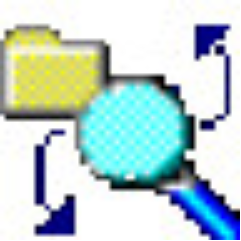


























 浙公网安备 33038202002266号
浙公网安备 33038202002266号